win11系统分区方法介绍
- 分类:Win11 教程 回答于: 2022年02月22日 10:12:02
win11系统分区怎么操作?win11系统的功能变动的特别多有网友找不到分区在哪,那么win11系统怎么分区呢?今天,小编就把方法分享给大家。
win11系统怎么分区
1、首先我们鼠标右击Windows11的“此电脑”,选择“管理”,在“计算机管理”窗口左侧列表中选择“磁盘管理”。

2、然后在分区列表中,右击分区的部分,并选择“压缩卷”。

3、输入希望分出空间大小要注意至少留下50GB的容量,确定容量后,点击“压缩”即可。
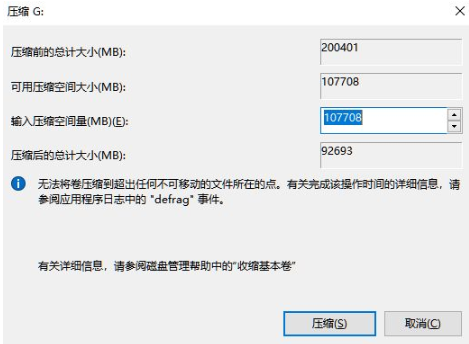
4、随后右击空间,选择“新建简单卷”,并点击“下一步”即可。
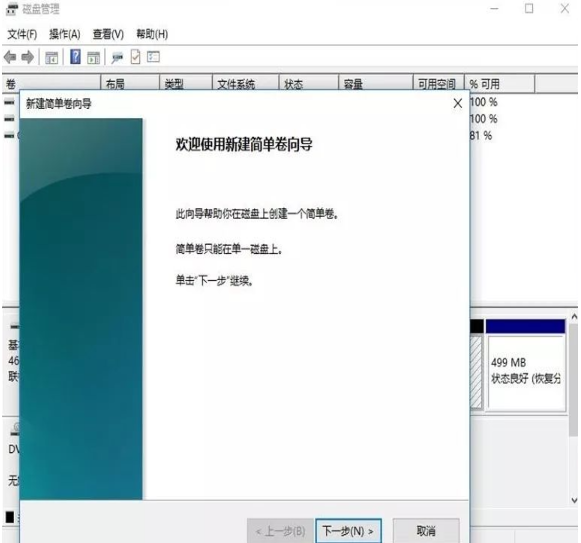
5、对于还未分配的空间,也能选择它并进行分区,在选中的分区上右击,选择“扩展卷”即可将其分区。

这就是win11系统分区的步骤所在,有需要的用户赶快收藏起来吧。
 有用
26
有用
26


 小白系统
小白系统


 1000
1000 1000
1000 1000
1000 1000
1000 1000
1000 1000
1000 1000
1000 1000
1000 1000
1000 0
0猜您喜欢
- 小白必看:电脑怎么重装系统win11全流程..2024/10/10
- lenovou盘重装win11的详细教程..2021/09/03
- 如何删除Win11系统备份2023/11/25
- win11安卓子系统在哪下载2023/01/01
- 小白装机电脑版win11怎么安装-win11安..2022/02/21
- Win11开机怎么进入高级选项:详细步骤与..2024/07/30
相关推荐
- 小白问win11系统的重装2022/10/29
- Win11操作控件大揭秘:全新界面与强大功..2023/11/22
- Win11官网系统下载:如何安全高效获取最..2024/08/07
- win11安装失败原因2021/08/10
- Win11磁盘合并怎么弄?详细步骤教你快速..2024/09/26
- 电脑重装系统win11教程2022/05/11














 关注微信公众号
关注微信公众号



